输出配置
输出
包含输出开关或灯光组件的Shelly设备内置了用于用户控制的相关输入。当将设备输出集成到KNX系统时,建议将输入与输出解除关联,并按照下述配置方法继续操作。
如果输入和输出对不能 解除关联时,请注意Shelly设备内部逻辑与KNX系统中实现的逻辑将会并行执行。
无论输入/输出设置的配置如何,所有以开关对象表示的输出始终具有以下KNX访问标志:
写入 - 其他KNX设备可以写入此对象
传输 - 对象在每次状态变化时向KNX网络传输状态
在每个组地址字段的右侧有两个按钮 - 保存和删除,允许您选择保存或删除输入的配置。
请记住,输入的组地址 必须 具有相同的DPT类型。Shelly嵌入式网页界面 不能检查一下!
每个表示输出的命令对象最多可以添加三个 组地址。这些命令对象继承上述访问标志。
每个分配的组地址代表一个独立的命令对象,这意味着它的发送属性始终启用,也称为发送组地址!
分配给反馈对象的组地址 用于“写入”Shelly输出的当前状态,即开或关。
只有一个组地址可以分配给反馈对象.
如何配置输入与输出
为减少Shelly设备内部逻辑与KNX编程逻辑冲突带来的副作用,推荐采用此操作模式。
分离导航到输出配置,输入/输出设置并选择分离
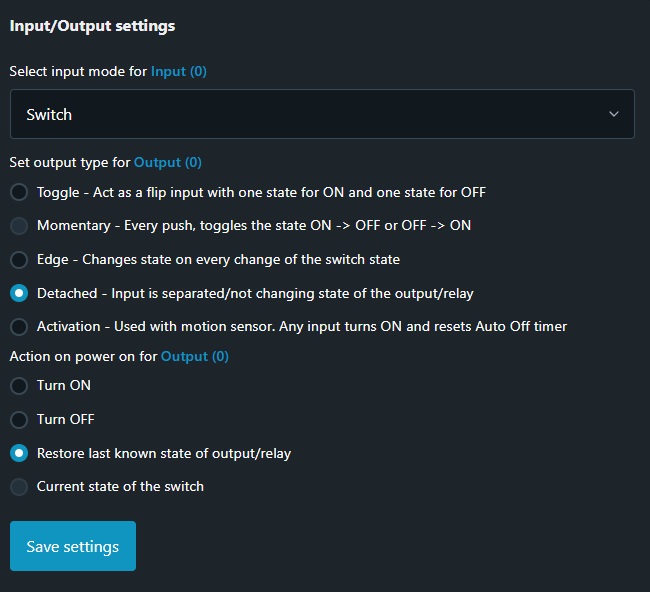
选项
注意:如果设备输入未使用,请忽略此步骤。
配置KNX通信的输出组件
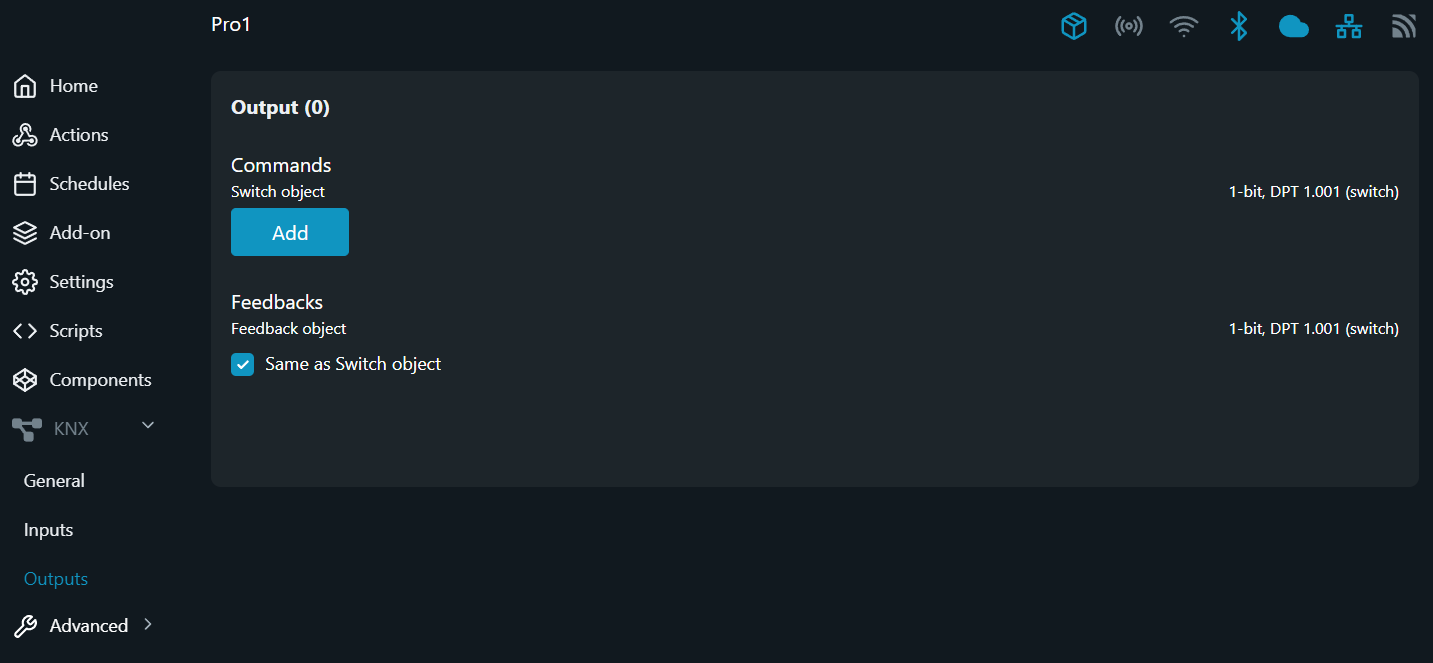
导航到KNX配置部分并从菜单中选择输出。
配置开关执行器
步骤1 - 开关对象开关对象用于控制输出继电器的状态。继电器通过接收逻辑“1”通电,接收逻辑“0”断电。编码:1位;DPT 1.001(开关)
要向
开关对象添加组地址,请按添加按钮。在新出现的字段中输入所需的组地址,然后点击保存按钮。步骤2 - 反馈对象
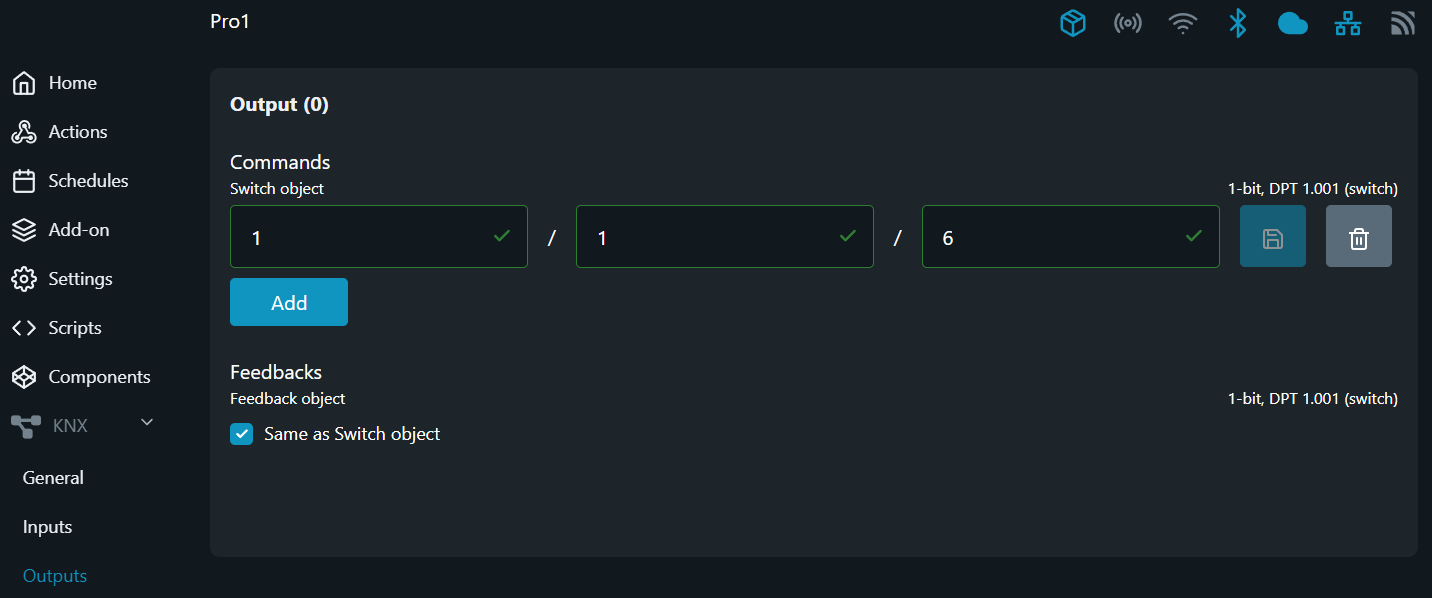
反馈对象用于向其他KNX设备提供输出继电器的状态(通电/断电),对应于给定的
组地址。默认情况下,与...对象相同复选框处于激活状态,表示设备将在开关对象字段中提供的组地址上每次状态变化时“写入”自身状态。如果您希望为反馈对象添加单独的
组地址,应取消选中与...对象相同复选框,并在其下方的字段中添加所需地址。保存新配置时点击保存按钮。编码:1位;DPT 1.001(开关)注意:如果为开关对象
命令提供多个
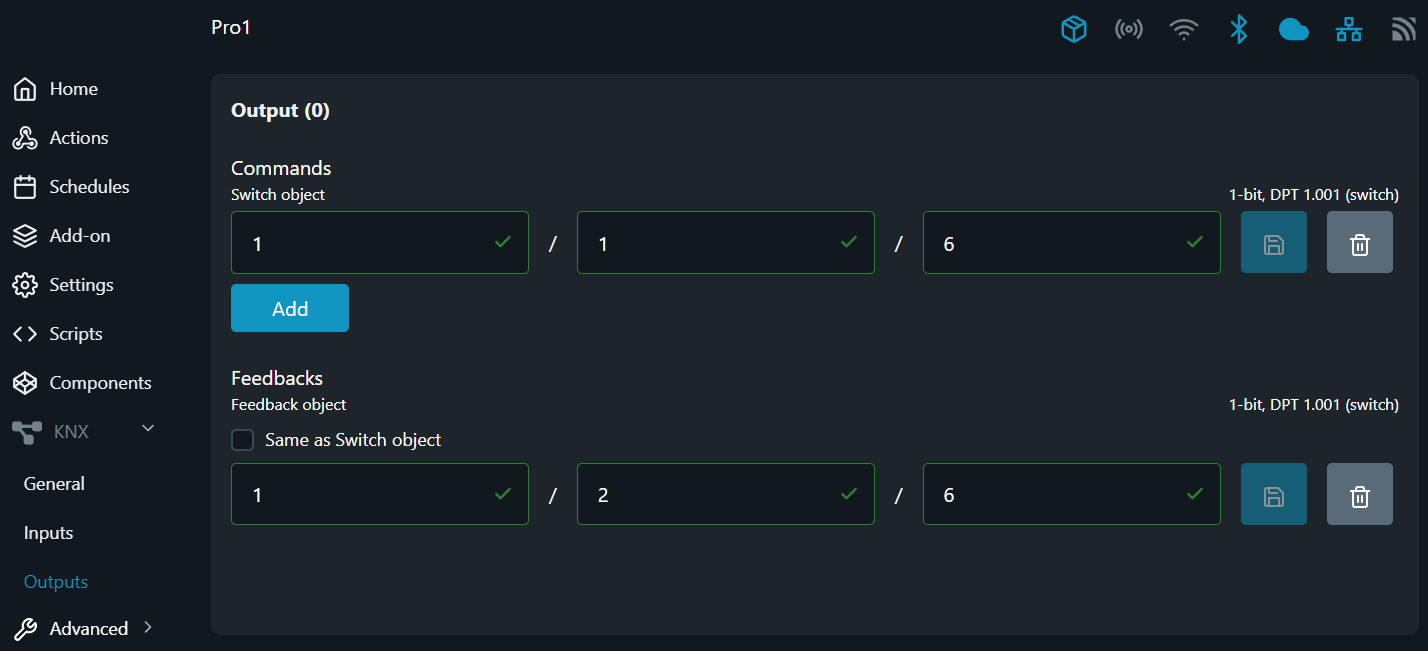
组地址且与...对象相同复选框处于激活状态,则输出通道状态仅提供给第一个组地址字段!配置调光执行器 步骤1 - 开关对象开关对象仅用于控制输出的开/关状态。接收逻辑“1”时输出通电,接收逻辑“0”时断电。
编码:1位;DPT 1.001(开关)
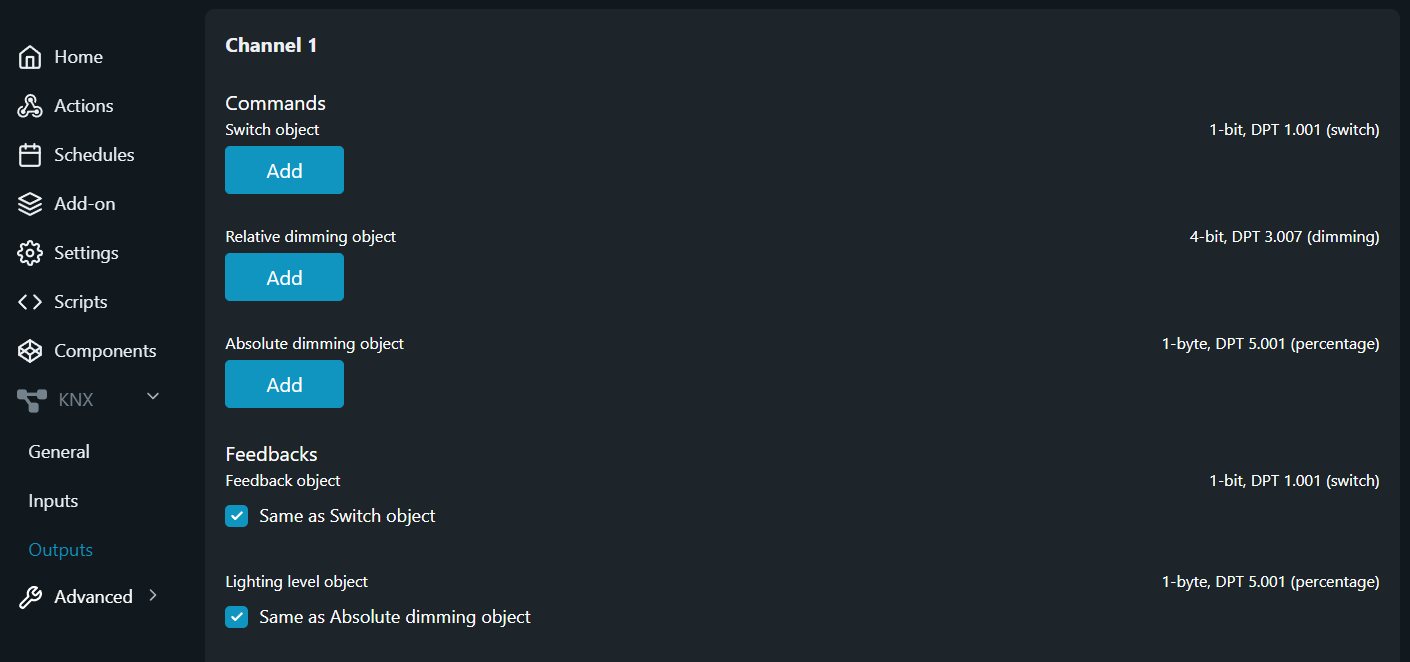
要向
Shelly调光输出使用 开关对象添加
组地址
,请按添加按钮。在新出现的字段中输入所需的组地址,然后点击保存按钮。步骤2 - 相对调光对象相对调光对象允许相对于当前状态调整可调光灯的亮度,实现增减调节。亮度变化的步长值(当前始终设置为全步长,见下文说明)和调光方向由电报值定义。

输出通道只能通过相对调光电报开启。如果通道开启且设定值低于
A 切换时最小亮度(%)中设置的值,输出保持开启并保持该调光值。通道关闭后重新开启时,起始值为切换时最小亮度。
接收到相对调光电报后,将根据当前值、接收的调光方向和步长计算新的标称值。编码:4位;DPT 3.007(调光)要向相对调光对象.
添加
组地址
,请按添加按钮。在新出现的字段中输入所需的组地址,然后点击保存按钮。相对调光对象当前仅支持全步长调光!

注意:通过 当接收到包含相对调光对象且编码的调光步长
非全步长的电报时,步长信息将被忽略,调光输出始终为全范围步骤3 - 绝对调光对象绝对调光功能用于直接设置所需亮度。为此,使用绝对调光对象。.
所需亮度值可能低于
切换时最小亮度中定义的限制,但仅当通道开启时有效。通道关闭后重新开启时,起始值为命令通道的A发送所需的亮度值,百分比范围在0%到100%之间。该数值范围被划分为255个亮度等级。每个等级的步进值约为0.4%。使用绝对值调光的报文采用1字节数据格式(0到255)。
切换时最小亮度。此参数设置防止切换,即通道保持当前值。编码:1字节;DPT 5.001(百分比).
要向
绝对调光对象
添加组地址,请按添加按钮。在新出现的字段中输入所需的组地址,然后点击保存按钮。注意:某些可视化分发(KNX服务器)期望此对象的标准行为,即对绝对调光对象

的任何操作应将受控通道打开到给定值,但实际情况并非如此步骤4 - 反馈对象反馈对象始终对应当前输出状态(开或关)。调光状态对应开。每次状态从关变开或反之时,当前对象值会发送给给定 控制Shelly调光器的Shelly调光执行器。此类操作可能导致受控通道与所用可视化软件之间的不同步。
组地址
上的其他KNX设备。默认情况下,与...对象相同复选框处于激活状态,表示设备将在开关对象字段中提供的组地址上每次状态变化时“写入”自身状态。编码:1位;DPT 1.001(开关)如果您希望为反馈对象添加单独的
组地址
,应取消选中与...对象相同复选框,并在其下方的字段中添加所需地址。保存新配置时点击保存按钮。步骤5 - 照明级别照明级别对象提供调光输出当前亮度百分比的实时反馈,允许用户准确监控照明级别。默认情况下,与...对象相同

复选框处于激活状态,表示设备将在
A 绝对调光对象字段中提供的组地址上每次状态变化时“写入”自身状态。编码:1字节;DPT 5.001(百分比)如果您希望为照明级别对象添加单独的
组地址
,应取消选中与...对象相同复选框,并在其下方的字段中添加所需地址。保存新配置时点击保存按钮。配置百叶窗或卷帘执行器支持的设备对于支持的设备,打开网页浏览器并访问嵌入式网页界面地址http://192.168.33.1

,或参阅
详细说明
以下Shelly设备支持遮阳帘控制模式(百叶窗或卷帘执行器):
Shelly 2PM(第三代及以后)
Shelly PRO 2PM
Shelly PRO Dual Cover
然后,导航至设置 → 设备配置文件,启用遮盖模式,并点击.
保存(见下图1)设备自动重启后,将以遮盖控制模式运行。启用遮盖模式后,进入(设置 → KNX → 输出).
配置设备的KNX设置。
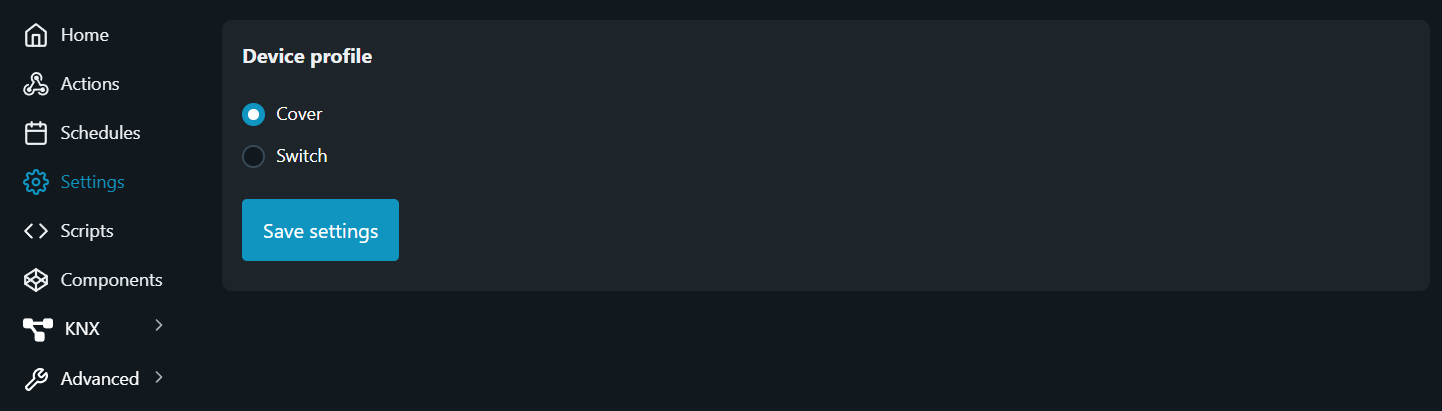
注意:必须启用KNX功能,并预先设置相关的通用设置
。步骤1 - 移动对象移动对象负责打开和关闭遮盖(百叶窗或卷帘分别向上和向下)。当接收到值“1”(百叶窗或卷帘向下)时,驱动关闭遮盖;接收到值“0”时,驱动打开遮盖(百叶窗或卷帘向上)。如果在驱动运动时接收到相反方向的控制命令,驱动将停止并等待定义的空闲时间(见空闲设置)后再开始新的运动方向。控制运动方向的输出保持激活,直到发生以下情况之一:
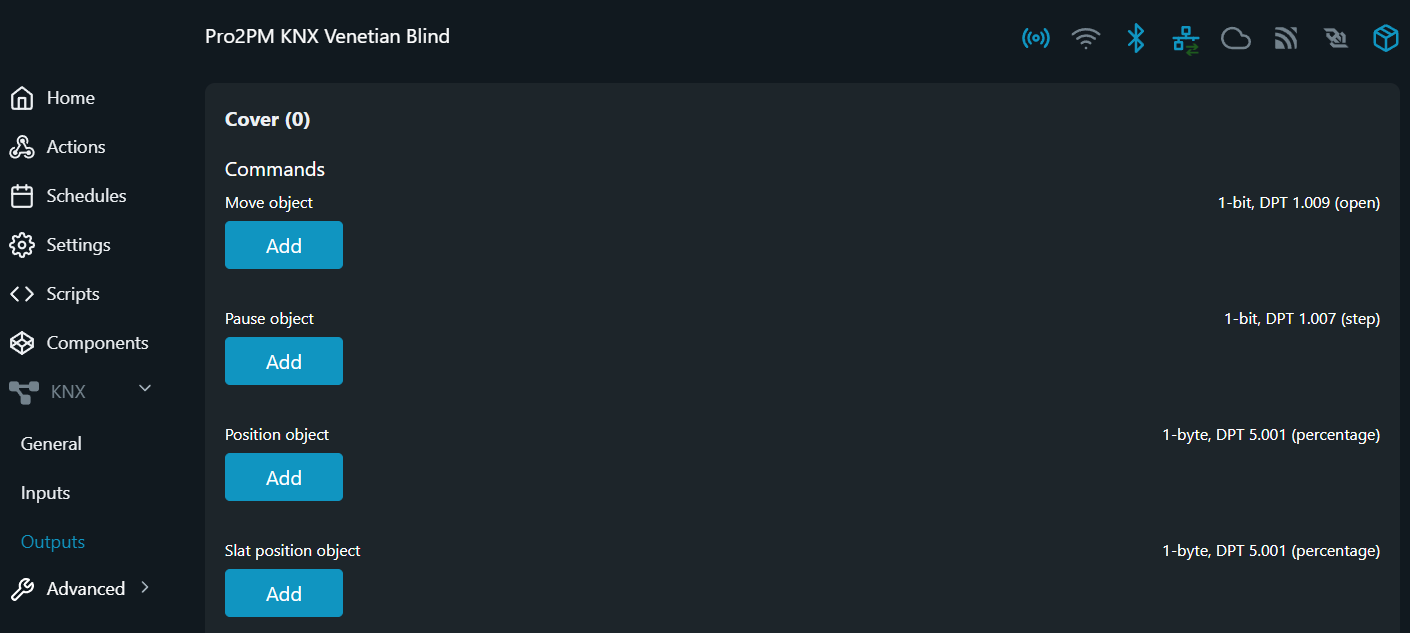
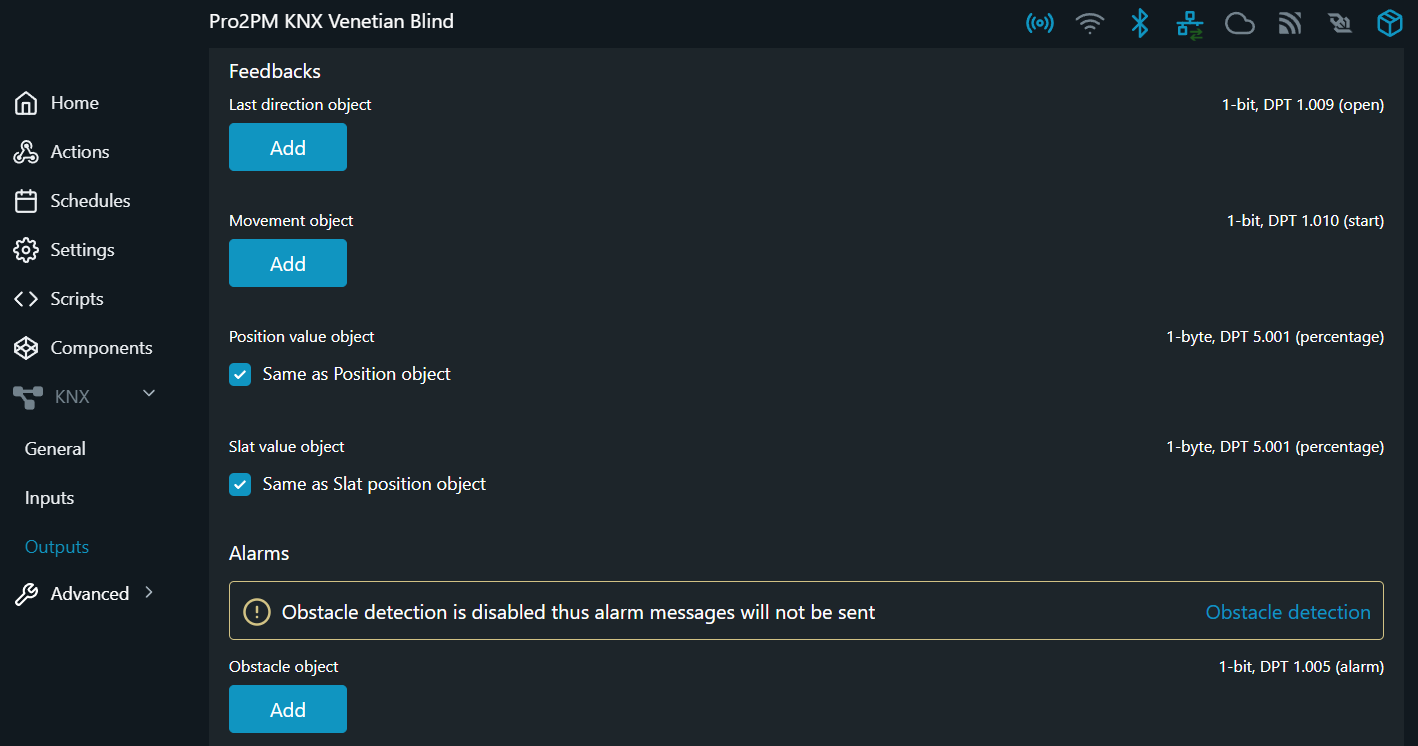
遮盖达到终点位置,或
在驱动运动时接收到改变运动方向的控制命令,或接收到暂停对象上的电报,或 检测到障碍物(见障碍物检测
)
遮盖校准后,输出运行时间自动确定。
注意:仅支持报告功率计量的电机进行遮盖校准!
适用运动时间限制。详情见
这里编码:1位;DPT 1.009(开启)要向移动对象 添加)
组地址
,请按
当使用不支持功率计量的电机(例如DC电机)时,添加按钮。在新出现的字段中输入所需的组地址.
,然后点击
保存按钮。您最多可以为移动对象分配三个(3)组地址。步骤2 - 暂停对象暂停对象。此对象接收的值在此处无关紧要。注意:如果在驱动运动时接收到相反方向的控制命令,驱动将停止并等待定义的时间延迟后再改变方向。详见空闲设置
。百叶窗控制(百叶窗):当百叶窗控制.

启用时,百叶窗角度可通过
正在运行的A驱动器在收到总线报文时会停止暂停对象逐步调整。每次接收到
暂停对象上的电报(“0”或“1”)时,百叶窗按 遮盖设置 → 百叶窗控制 → 步长.
中定义的步长值移动。
如果在百叶窗已处于运动极限位置时接收到步长命令,驱动不会响应该命令。注意:仅当电机未运行时,才可调整百叶窗角度。编码:1位;DPT 1.007(步长)要向暂停对象添加组地址,请按添加按钮。在新出现的字段中输入所需的.
接收到“0”值时,百叶片会朝开启位置移动,而接收到“1”值时,百叶片会朝关闭位置移动。
组地址
,然后点击
保存
按钮。您最多可以为暂停对象分配三个(3)组地址。步骤3 - 位置对象位置对象负责遮盖的位置(百叶窗或卷帘)。位置0%表示遮盖完全打开(百叶窗/卷帘处于顶部),位置100%表示遮盖完全关闭(百叶窗/卷帘处于底部)。接收到位置对象的新位置值后,遮盖确定要激活的输出并计算从当前位置到新位置所需的运行时间。驱动随后按计算的时间移动到新位置。如果在定位运动期间接收到新的位置值且计算结果为相同运动方向,驱动继续移动到新位置。如果计算结果为相反方向,驱动停止并等待
空闲设置中定义的时间(详情见这里)后再开始新的定位运动。.

编码:1字节;DPT 5.001(百分比)
要向位置对象添加
组地址,请按添加按钮。在新出现的字段中输入所需的组地址,然后点击保存
按钮。
您最多可以为位置对象分配三个(3)组地址。注意:遮盖需要校准以准确确定其位置。如果需要校准,组地址字段上方会显示信息面板。未校准前,接收到的定位命令将被忽略。步骤4 - 百叶窗位置对象注意:仅当
百叶窗控制(百叶窗)启用时,百叶窗位置对象才可见。.
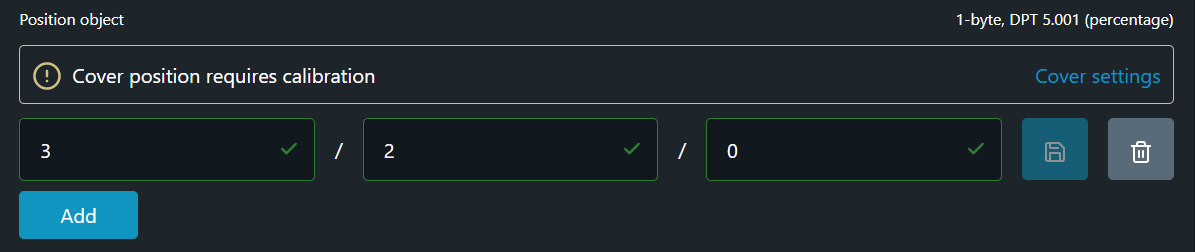
要启用百叶窗控制,请通过嵌入式网页UI进入设备设置。然后导航至
遮盖设置 → 百叶窗控制,设置为启用
,并点击
保存设置。开启时间百叶窗从完全关闭(0%)到完全打开(100%)所需的时间,单位为秒。需用户手动配置。接受范围:.
[0.5 … 30] 秒 — 默认:1.5秒关闭时间百叶窗从完全打开(100%)到完全关闭(0%)所需的时间,单位为秒。需用户手动配置。接受范围: [0.5 … 30] 秒 — 默认:1.5秒.
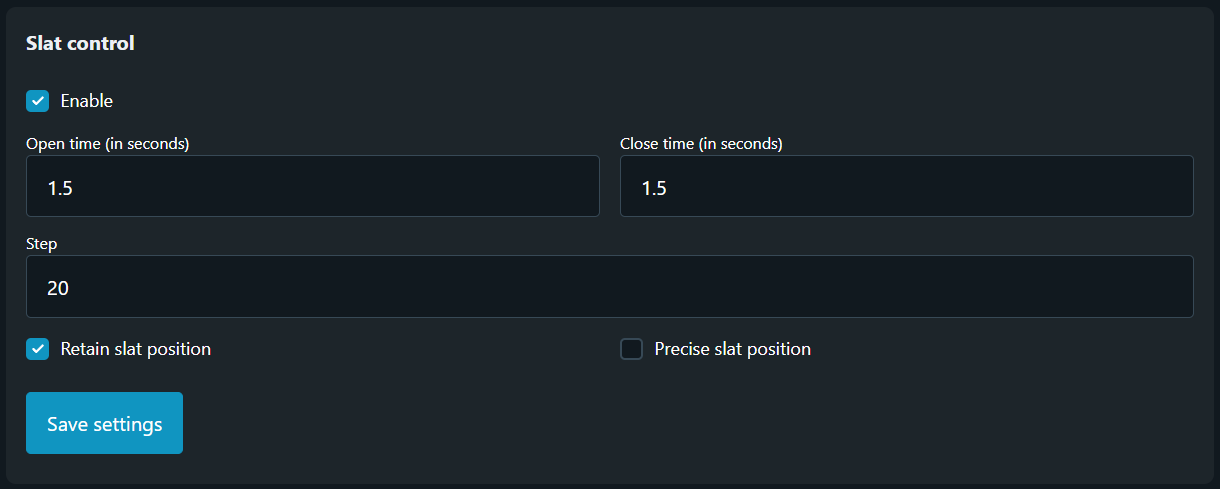
步长(%)
定义百叶窗倾斜调整的步长大小,作为百叶窗全范围的百分比。
每个命令改变百叶窗位置的百分比。
此值还决定通过KNX暂停对象接收命令时百叶窗每次移动的幅度。需用户手动配置。
接受范围:
[1 … 100]% —
默认:20%与KNX对象中使用的相反。保持百叶窗位置确定在遮盖(垂直)位置变化后是否恢复百叶窗位置。
启用时,百叶窗将暂时移动到允许垂直运动的中性倾斜角度。垂直运动完成后,驱动将执行额外运动以恢复百叶窗之前的倾斜位置。
选项:
启用 / 禁用精确百叶窗位置当遮盖接近完全关闭位置时,提高百叶窗定位精度。
仅当当前遮盖(垂直)位置距离完全关闭位置不足一个完整百叶窗旋转时,此设置生效。
此时,任何百叶窗移动将先将遮盖移动到完全关闭位置,然后再应用百叶窗倾斜变化。这提高了百叶窗对齐精度,但增加了操作时间。选项:
注意:Shelly使用的百分比定义与 启用 / 禁用百叶窗位置对象可用于直接设置百叶窗开合角度。
例如,Shelly中的0%百叶位置对应KNX中的100%,反之亦然。系统集成时请注意这一点。
请注意,实际百叶窗位置因所用百叶窗类型不同而异。支持
四种百叶窗类型
,按其百叶窗运动行为分类:
向下关闭 / 向上水平向下倾斜 / 向上水平向下关闭 / 向上关闭
向下倾斜 / 向上关闭
下表显示了
百叶窗位置对象
的百分比值(0–100%)如何对应每种百叶窗类型的实际百叶窗角度。
每种类型在后续章节中详细说明,并附有示意图以便理解。百叶窗类型:
向下关闭 /向上水平百叶窗类型:
向下倾斜 /向上水平百叶窗类型:
向下关闭 /
向上关闭
百叶窗类型:
向下倾斜 /
向上关闭百叶窗位置0 %
水平
|
打开 水平 |
顶部 关闭 |
关闭 百叶窗位置 |
底部 关闭 |
|
|---|---|---|---|---|
关闭 |
关闭 |
关闭 |
在此配置中, |
表示百叶窗向下移动时,百叶窗叶片倾斜关闭,完全阻挡光线。 |
表示百叶窗向上移动前,叶片先旋转至水平位置——这是 |
,允许完全透光。仅达到此位置后,百叶窗才开始向上移动。叶片不会超过水平位置旋转;不会向上倾斜。 |
向下倾斜 / 向上水平 |
“向下倾斜” |
未完全关闭 |
要达到
完全关闭位置,百叶窗停止移动后需发出额外的叶片调整命令(例如通过暂停对象
或百叶窗位置对象)。“向上水平”
表示百叶窗向上移动前,叶片先旋转至水平位置——这是
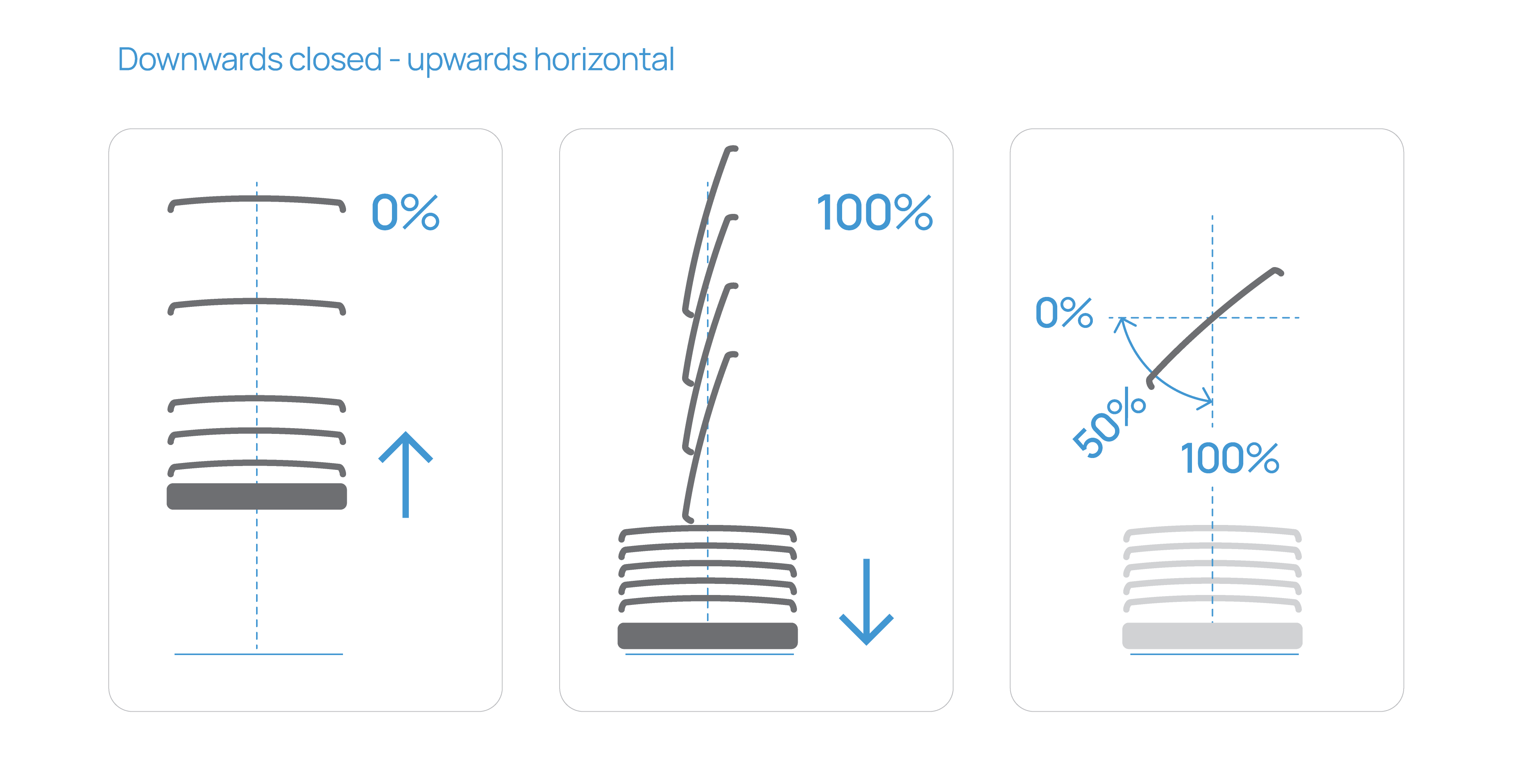
最大叶片开启度
,允许完全透光。仅达到此位置后,百叶窗才开始向上移动。叶片不会超过水平位置旋转;不会向上倾斜。见图9,展示0–100%百叶窗位置值如何映射到此类型的实际叶片角度。向下关闭 / 向上关闭在此配置中,叶片在两个运动方向均可达到完全关闭
位置。“向下关闭”表示百叶窗向下移动时,叶片向下倾斜关闭,完全阻挡光线。“向上关闭” 表示百叶窗向上移动前,叶片先旋转至完全关闭位置,提供最大遮阳和隐私保护。仅达到此关闭位置后,百叶窗才开始向上移动。此类型特别适合需要精确光线控制
和完全视觉隐私的应用,无论百叶窗方向如何。见图10,展示0–100%百叶窗位置值如何映射到此类型的实际叶片角度。
向下倾斜 / 向上关闭
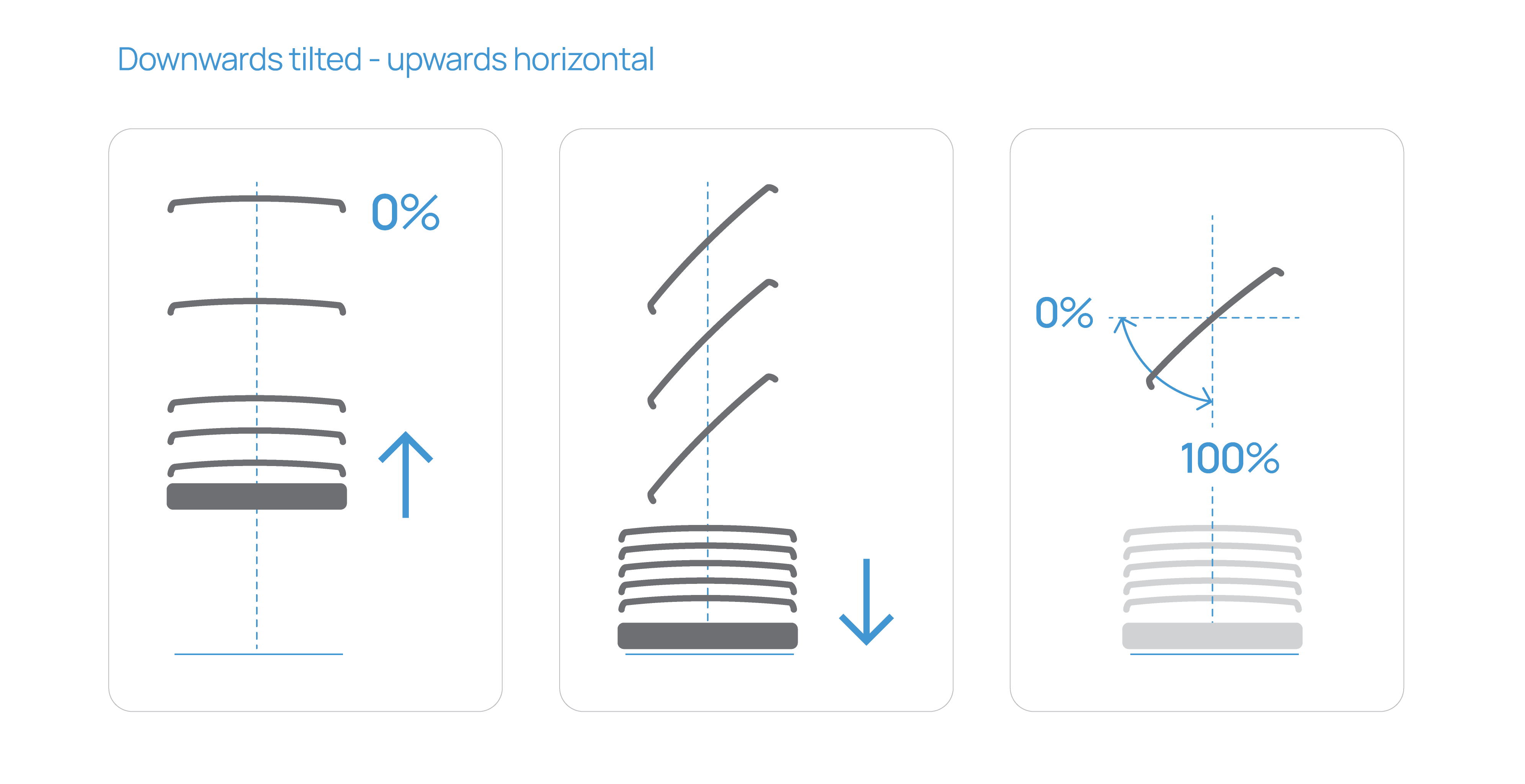
在此配置中,
“向下倾斜”表示百叶窗向下移动时,叶片向下倾斜但未完全关闭
,允许部分光线进入,同时保持一定遮阳。要实现完全关闭
,百叶窗停止移动后需发出额外的叶片调整命令。“向上关闭”
表示百叶窗向上移动前,叶片先旋转至完全关闭位置,完全阻挡光线。仅达到此位置后,百叶窗才开始向上移动。此类型适合仅在上端行程需要完全遮光的场景,提供采光控制、遮阳和隐私的结合。见图11,展示0–100%百叶窗位置值如何映射到此类型的实际叶片角度。
编码:1字节;DPT 5.001(百分比)
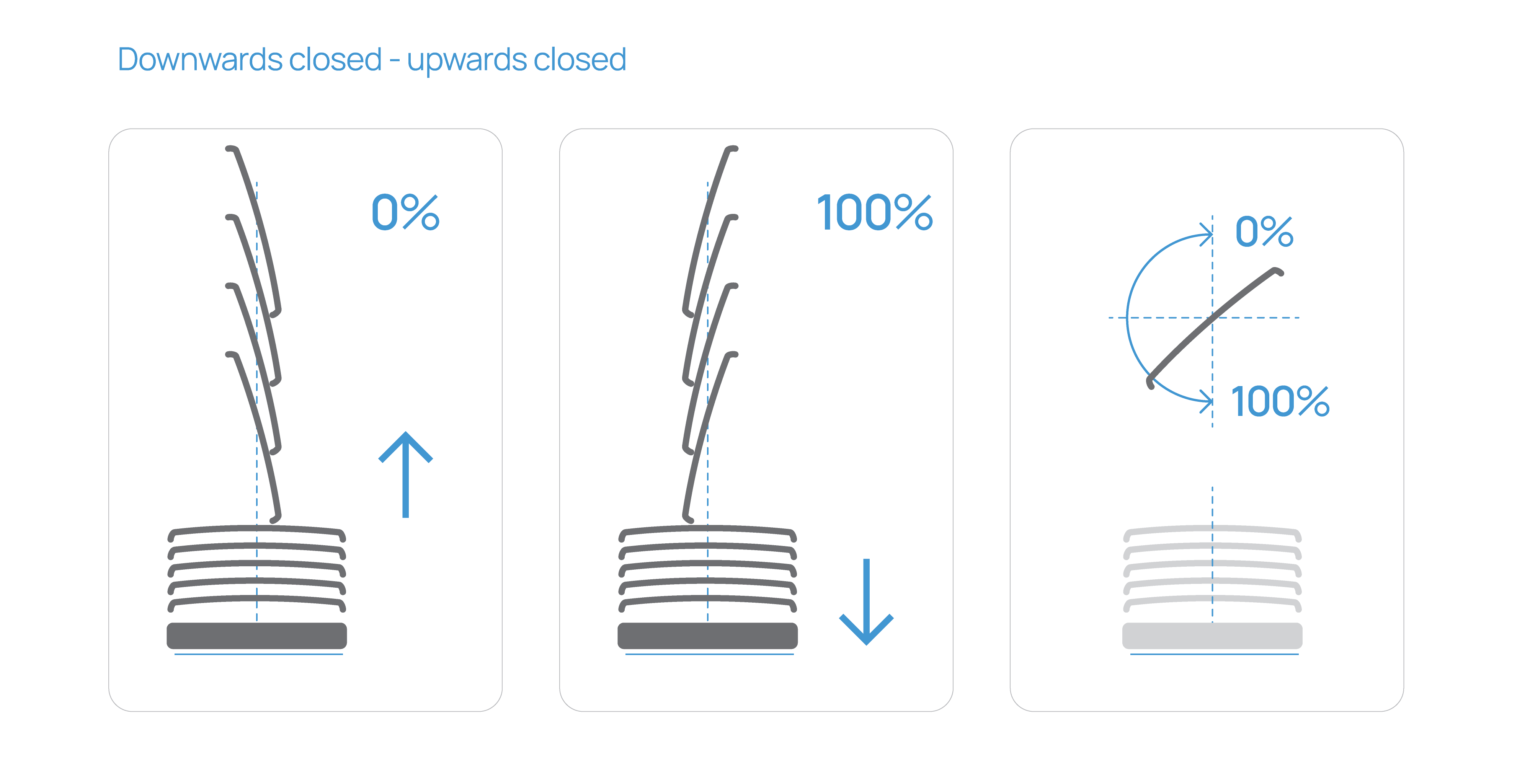
要向
百叶窗位置对象添加组地址,请按添加按钮。在新出现的字段中输入所需的组地址
,然后点击保存
按钮。您最多可以为百叶窗位置对象
分配三个(3)
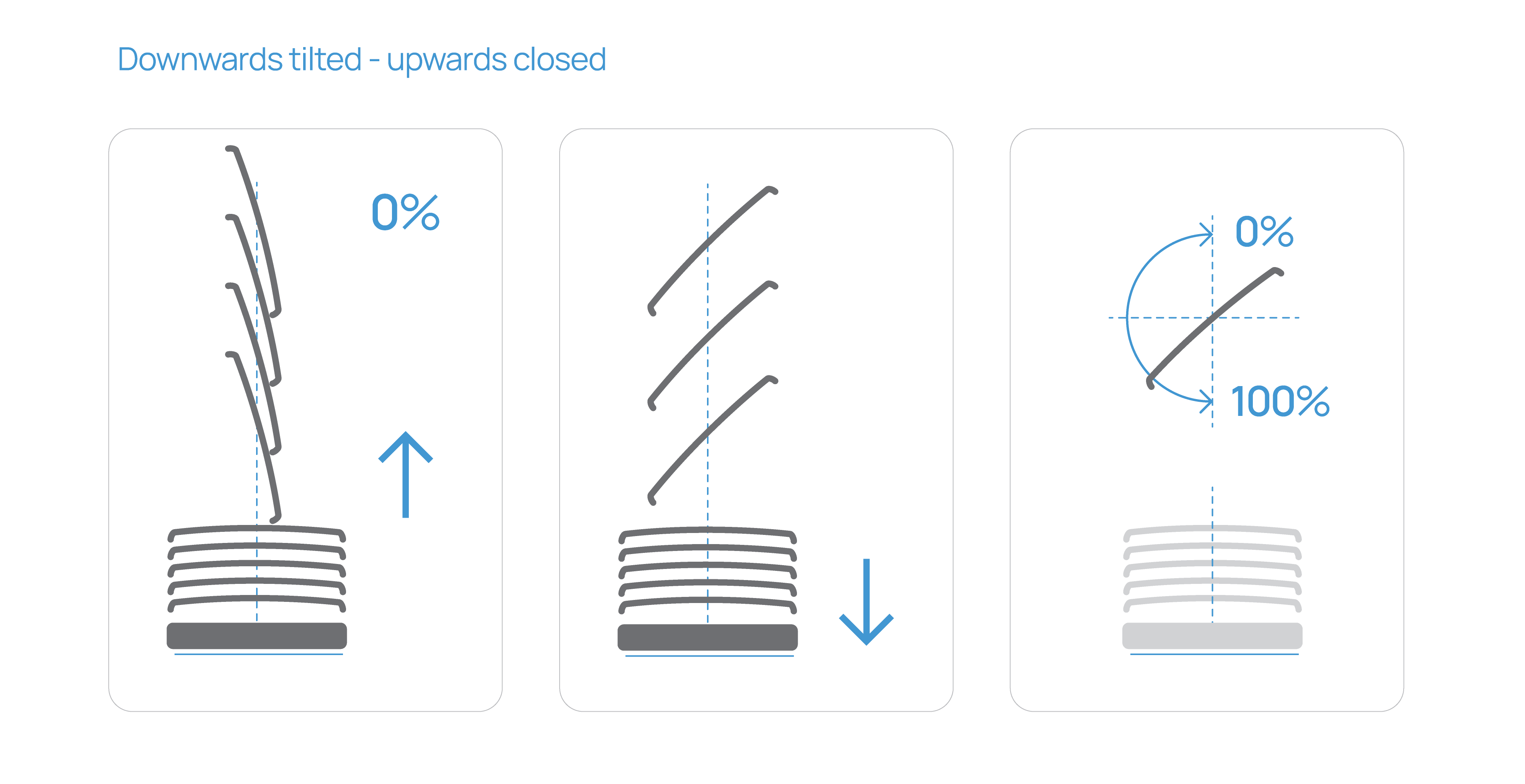
组地址
。步骤5 - 最后方向对象最后方向对象发送遮盖最后一次运动方向的值。当遮盖向关闭位置移动时,此对象值为“1”,当遮盖向打开位置移动时,此对象值为“0”。编码:1位;DPT 1.009(开启)要向最后方向对象添加组地址,请按
添加按钮。在新出现的字段中输入所需的组地址,然后点击.

保存
按钮。您只能为最后方向对象
分配一个(1)
组地址
。
步骤6 - 运动对象运动对象发送遮盖的运动状态。直接发送以下信息:运动/遮盖开始时发送逻辑“1”,运动/遮盖停止时发送逻辑“0”。编码:1位;DPT 1.010(启动)要向运动对象添加组地址,请按添加
按钮。在新出现的字段中输入所需的组地址,然后点击保存.

按钮。
您只能为运动对象分配一个(1)
组地址
。
步骤7 - 位置值对象
遮盖的当前位置以0-100%之间的值提供。对应的状态对象位置值对象在驱动完成运动达到固定位置后,将该值发送到KNX总线。编码:1字节;DPT 5.001(百分比)默认情况下,与...对象相同复选框处于激活状态,表示设备将在位置对象字段中提供的组地址上“写回”达到的位置。
如果您希望为位置值对象添加单独的组地址.

,应取消选中
与...对象相同复选框,并在其下方的字段中添加所需地址。保存新配置时点击保存
按钮。
您只能为位置值对象分配一个(1)组地址。步骤8 - 百叶窗值对象百叶窗值对象报告当前百叶窗位置的
实际百分比值(0–100%),允许系统或用户界面随时监控真实的百叶窗角度。报告的值反映最近一次运动或调整后的百叶窗位置,并考虑安装的百叶窗类型及其叶片行为。编码:1字节;DPT 5.001(百分比)默认情况下,与...对象相同复选框处于激活状态,表示设备将在百叶窗位置对象字段中提供的
组地址上“写回”百叶窗位置值。如果您希望为百叶窗值对象.

添加单独的
组地址,应取消选中与...对象相同复选框,并在其下方的字段中添加所需地址。保存新配置时点击
保存
按钮。
您只能为百叶窗值对象分配一个(1)组地址。步骤9 - 障碍物对象此链接
障碍物对象发送以下信息:检测到障碍物时发送逻辑“1”,未检测到障碍物时发送逻辑“0”。编码:1位;DPT 1.005(报警)要向运动对象添加组地址,请按
添加按钮。在新出现的字段中输入所需的组地址,然后点击.

保存
障碍物检测是Shelly提供的一项安全选项,可确保任何遮阳帘(卷帘或百叶)系统的使用寿命。启用此功能后,若在运行过程中遇到障碍物,遮阳帘可停止或改变方向。更详细的说明请参见 按钮。.
您只能为障碍物对象分配一个(1)
组地址
。
注意:如果未启用障碍物检测,
组地址字段上方会显示信息面板。未启用此功能前,不会在提供的组地址上发送障碍物报警消息。添加 按钮。请提供所需的 群组地址 在新出现的字段中输入,然后点击 保存 按钮。
您只能分配一个 (1) 群组地址 到 障碍物.

注意:如果未启用障碍物检测,将在上方显示信息面板 群组地址 字段。
在此功能启用之前,系统不会向所提供的地址发送任何警报消息 群组地址 为 障碍物.